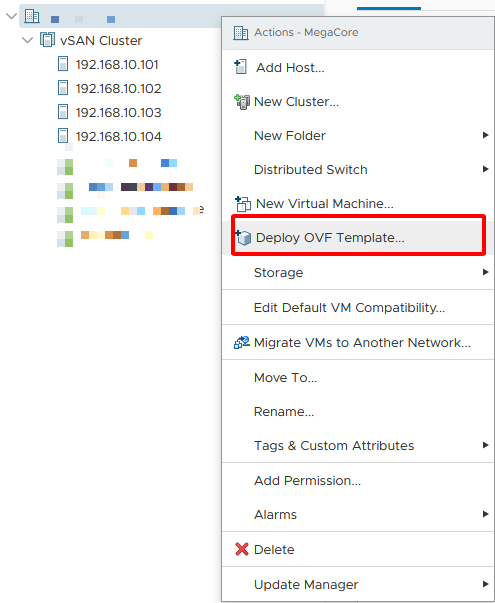Hướng Dẫn Sử Dụng HCIBench Để Kiểm Tra Hiệu Năng Của Hệ Thống vSAN
Tào Lao
Vừa rồi mình có xây dựng một hệ thống vSAN nhỏ cho công ty, đến bước kiểm thử và test hệ thống, sử dụng các tool như FIO chạy trên các VM distro Linux hay ATTO trên Windows đều cảm thấy không hết được hiệu năng của cả Cluster, sau một hồi lần mò đã tìm ra một công cụ khá hay rành riêng cho việc này đó là: HCIBench.
Bài viết này mình viết bài này để giới thiệu công cụ này cho mọi người, mọi người nên đọc tài liệu của hãng để hiểu thêm chi tiết (mình sẽ để link dưới cuối bài)
Tổng Quan
- HCIBench được thiết kế riêng cho việc test hiệu năng của các “shared storage” trong VMWare vSphere, sử dụng Vdbench và Fio để tạo ra các workload
- HCIBench được đóng gói và phát hành dưới dạng OVA (link download mình để cuối bài)
- HCIBench bao gồm Master Node hay còn biết đến là Controller VM (bản thân là một máy ảo, Deploy từ OVA Template nói bên trên) và CÁC Guest VM (Slaver Node) nhằm mục đích tạo disk và stress test và gửi lại result cho Controller VM
- Thành phần của Controller VM và Guest VM
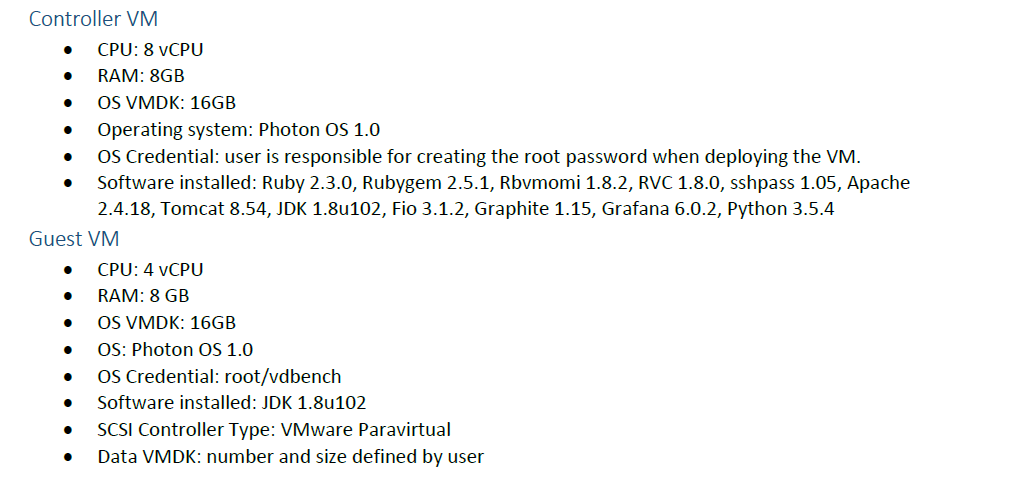
- Kiến trúc của HCIBench

HCIBench Architecture
Chuẩn Bị
- Cluster đã được tạo với shared storage
- 2 PortGroup (hoặc 1 nếu muốn dùng chung), deploy OVA sẽ có 2 VMNIC yêu cầu cấu hình IP, 1 cho Management Network (Network quản lý Master Node qua WebUI) và 1 cho Guest VM (các Guest VM giao tiếp với Master Node)
- Có DHCP Server và GW để đảm bảo các Node có thể giao tiếp với nhau và giao tiếp với Master Node
- Phải có vCenter
Cài đặt
- Tiến hành download files OVA ở cuối bài
- Login vào vCenter sau đó Deploy OVA như hình dưới
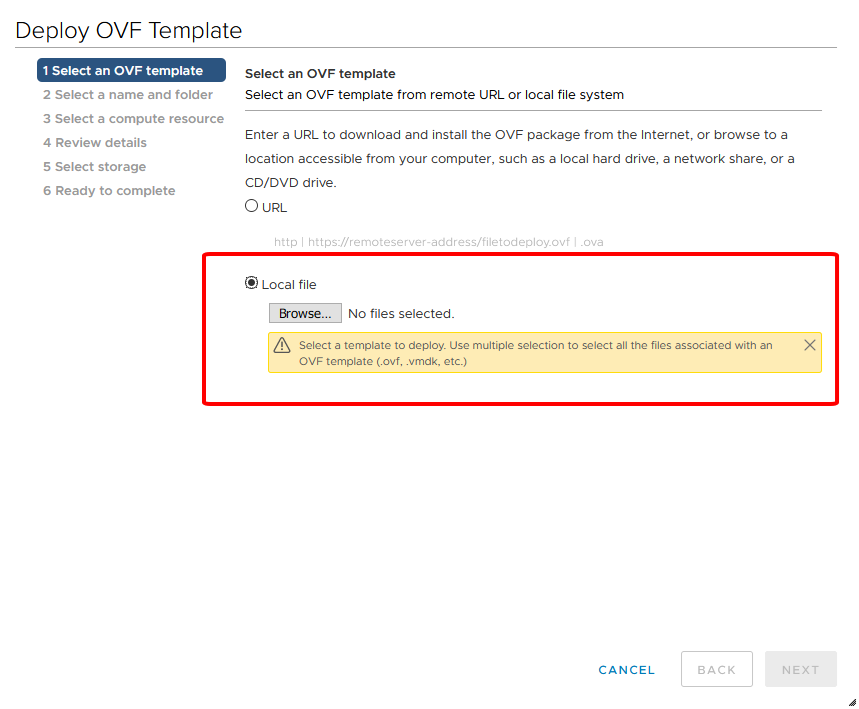
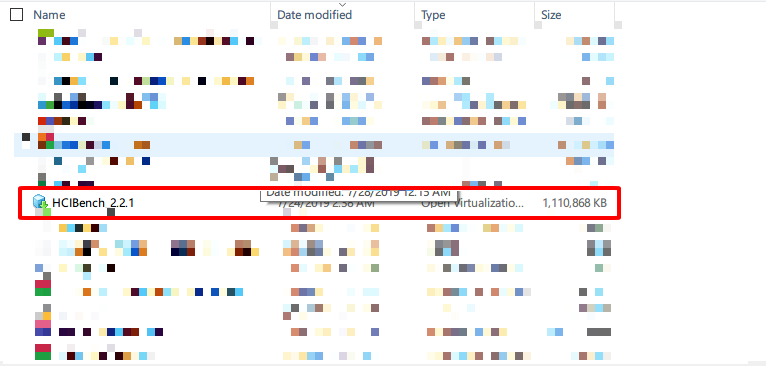
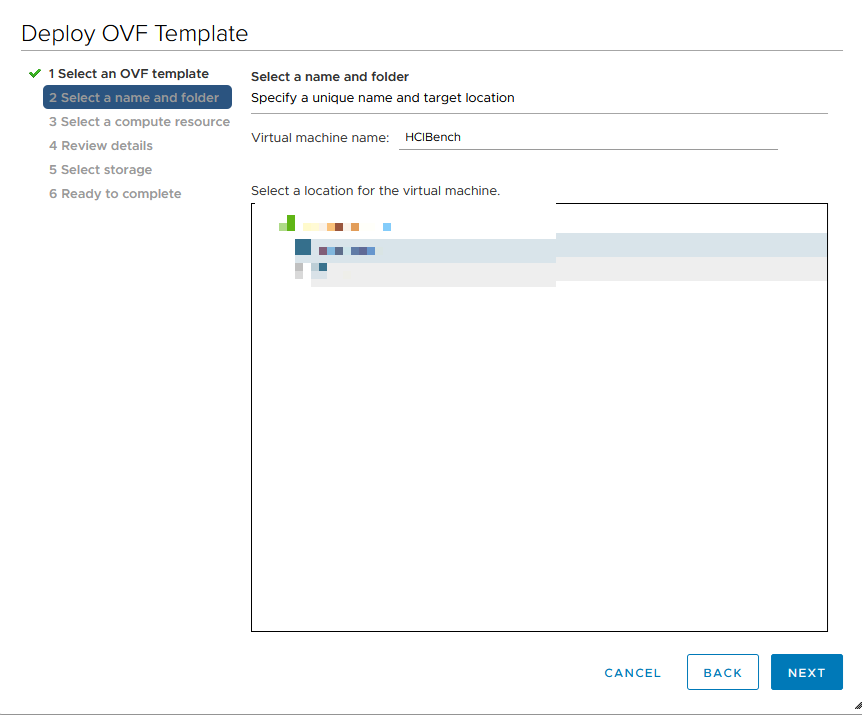
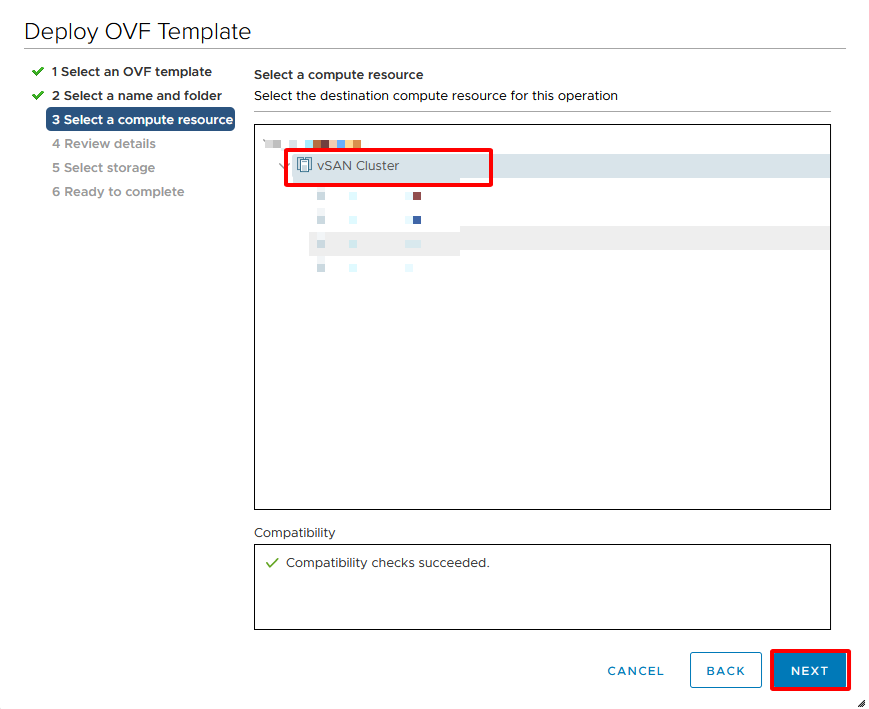
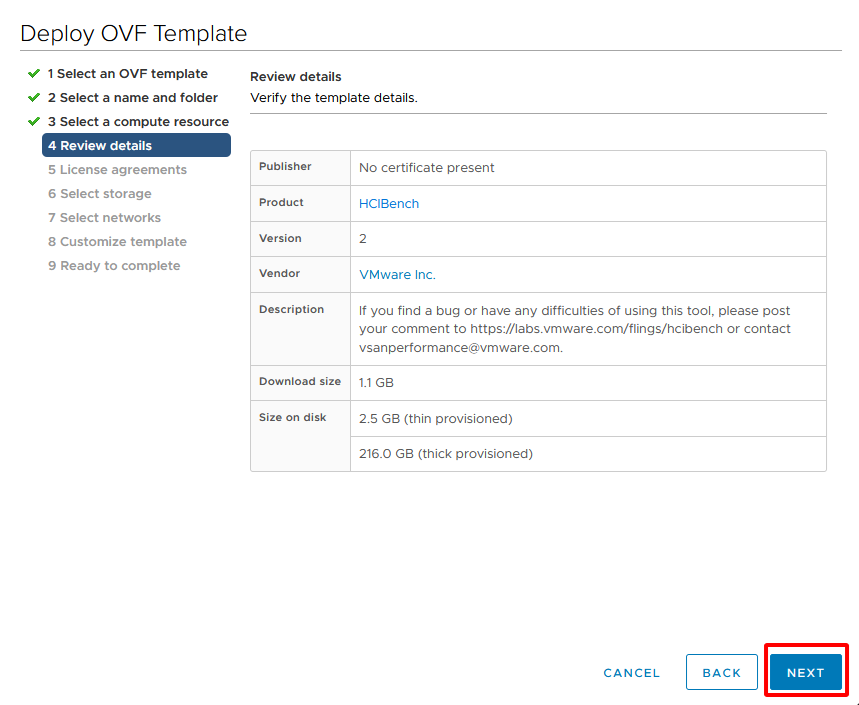
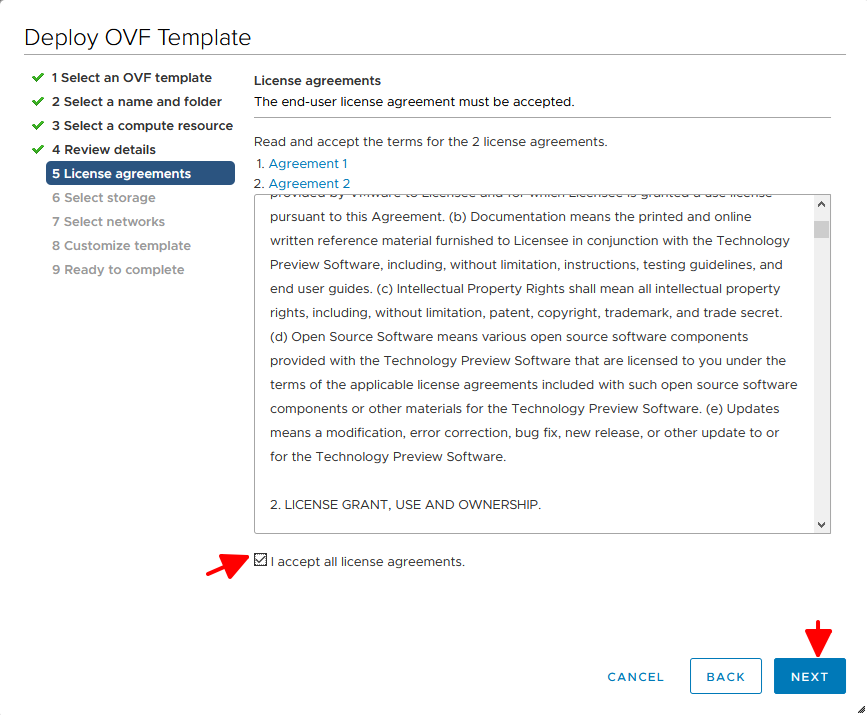
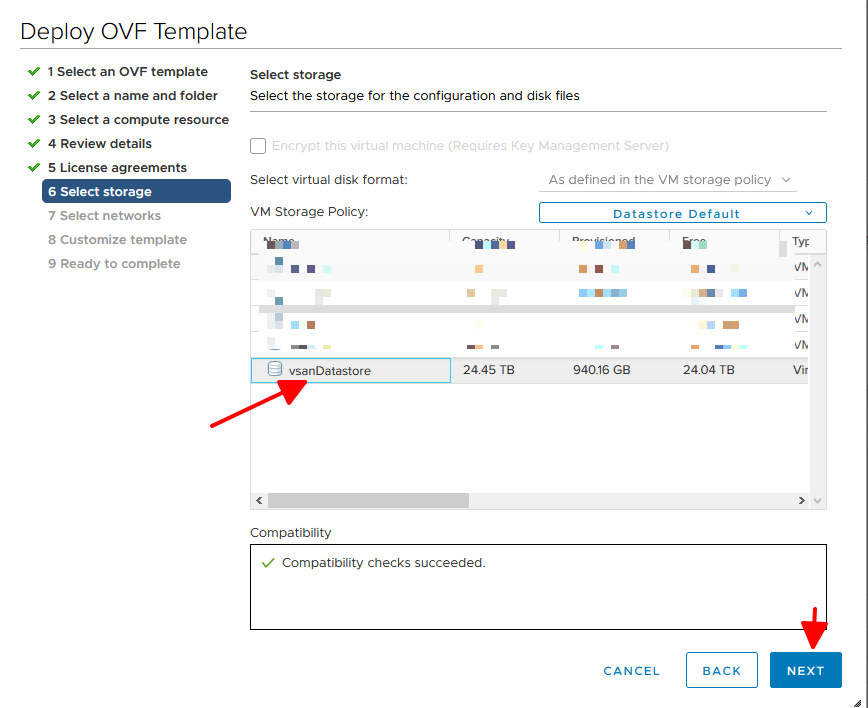

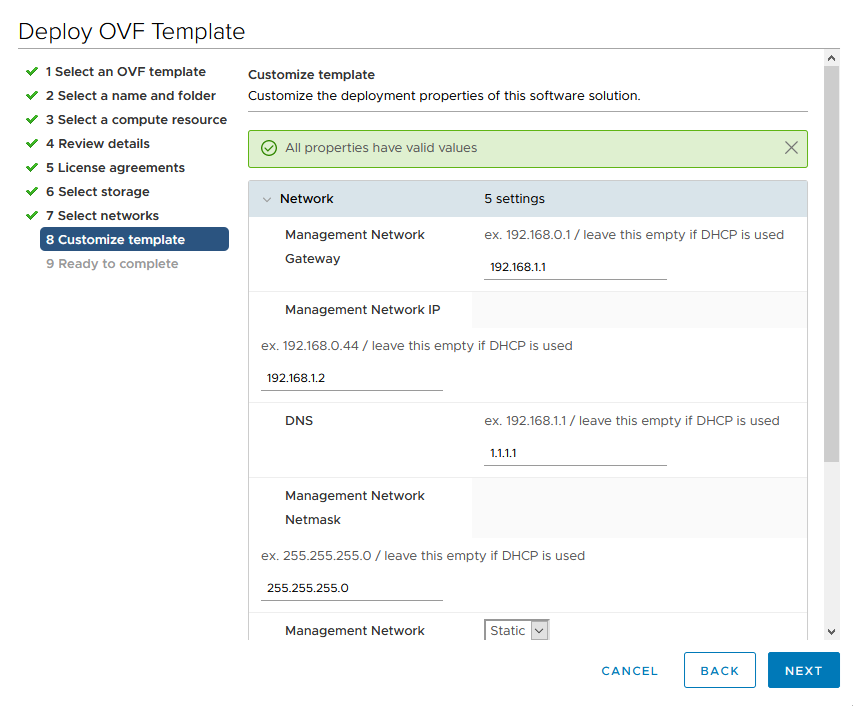
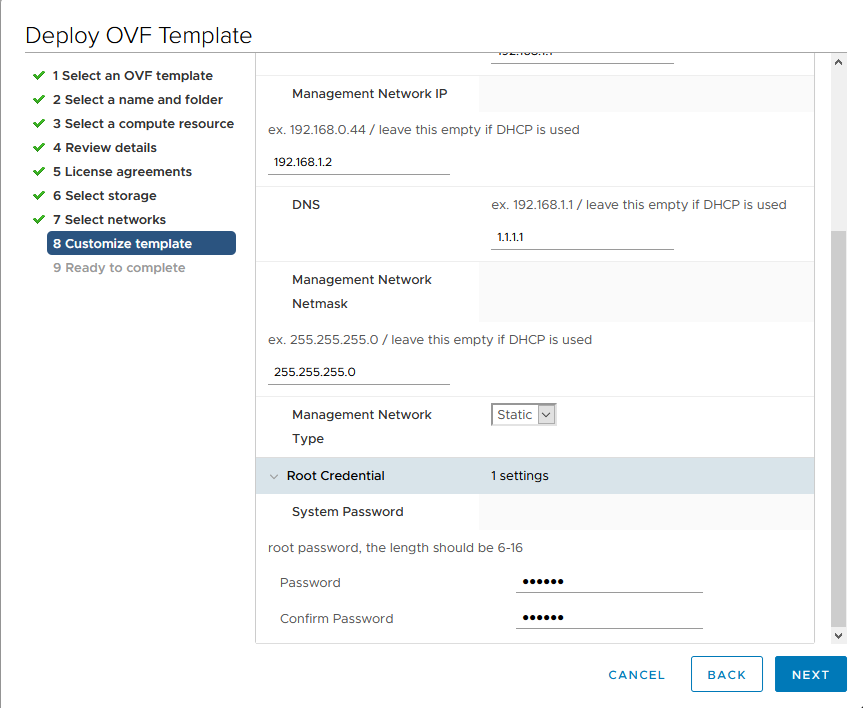
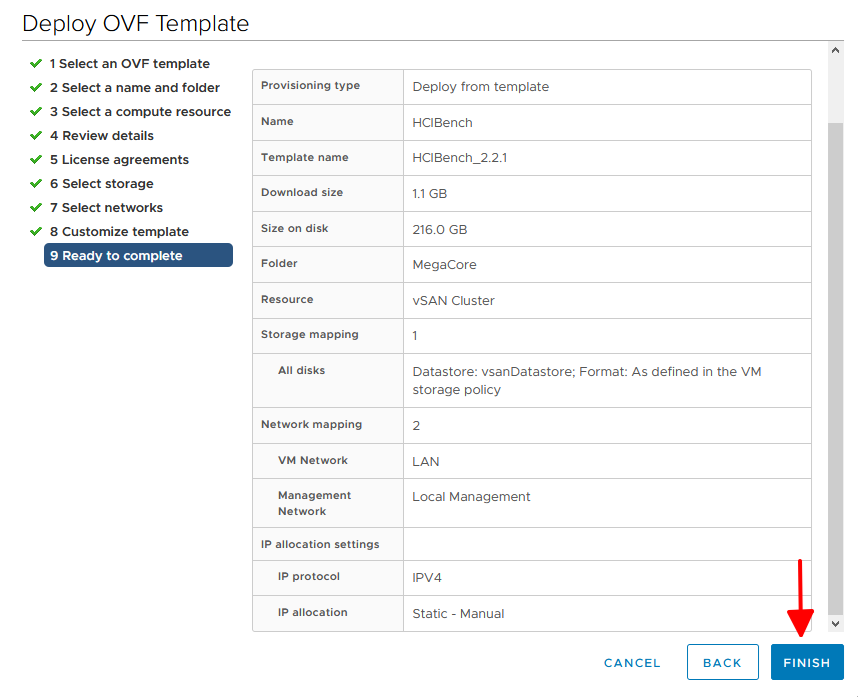

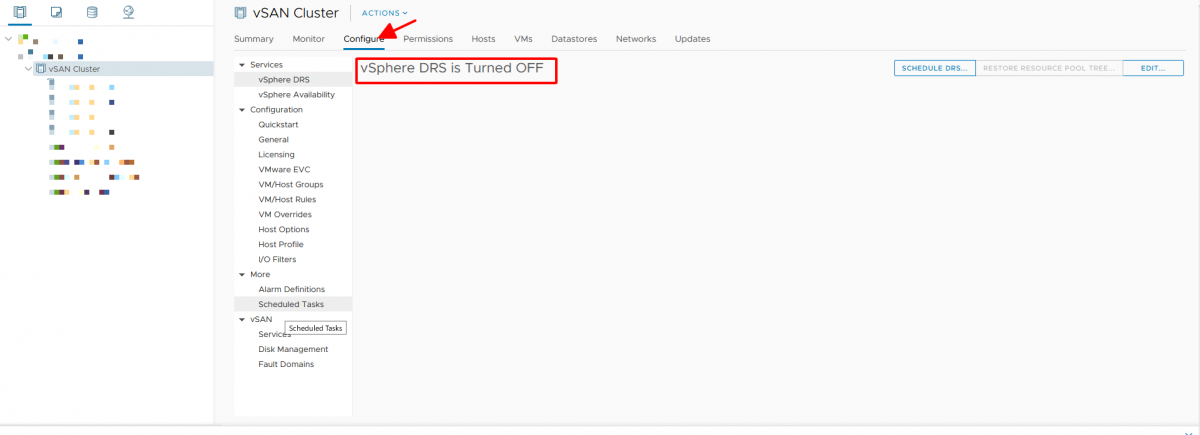
- Truy cập https://[IP Management]:8443
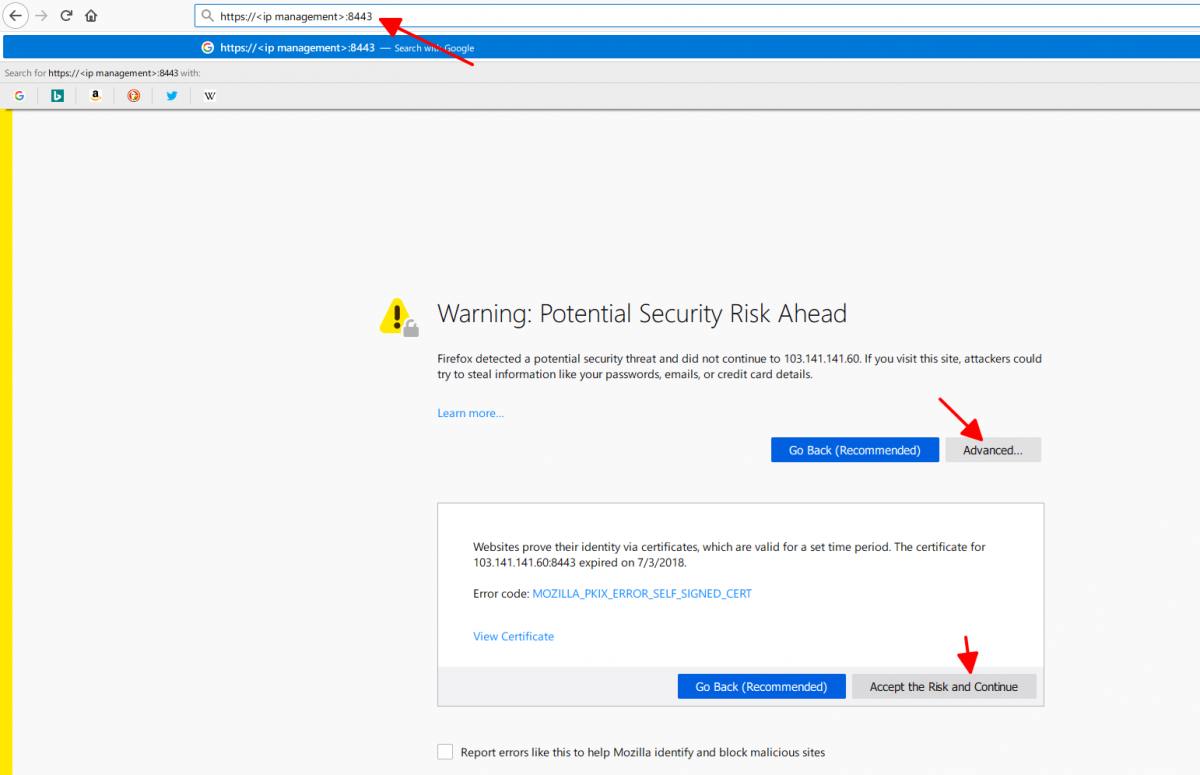
- Điền thông tin mật khẩu lúc đầu khi cài đặt
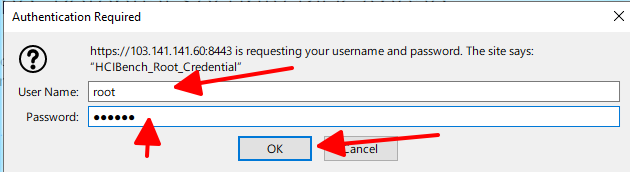
- Điền các thông tin cần thiết để thiết lập
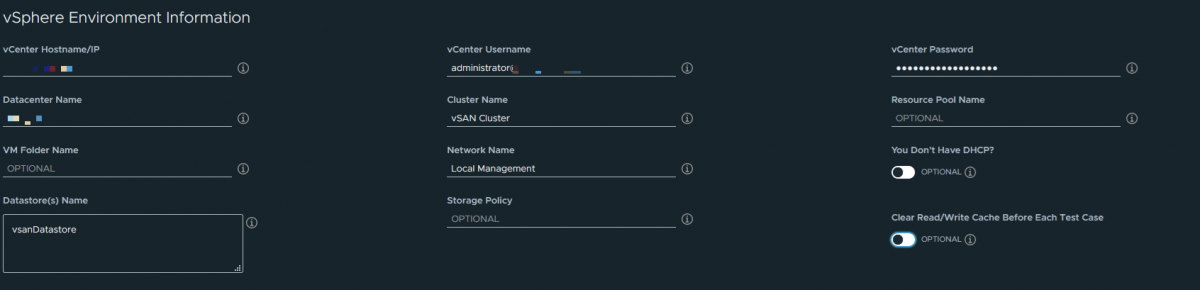
- Ở phần Benchmarking Tool các bạn có thể lựa chọn giữa FIO và VDBench, nếu muốn sử dụng VDBench, có thể download ở đây (yêu cầu có tài khoản Oracle)
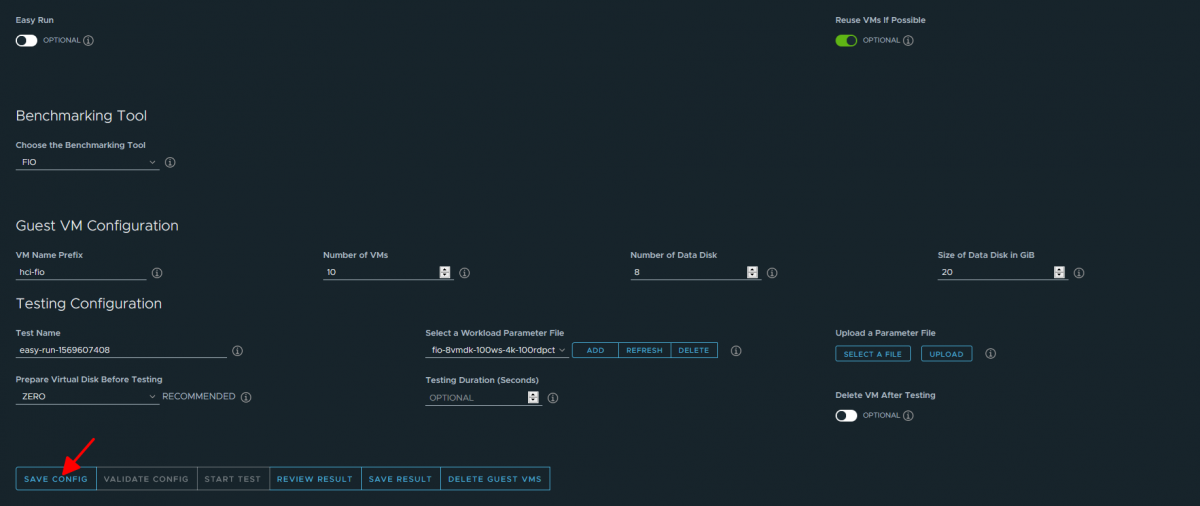
- Sử dụng lựa chọn Easy Run để có những bài test cơ bản hoặc tính tuỳ chọn lại và tự tuỳ biến thông sô
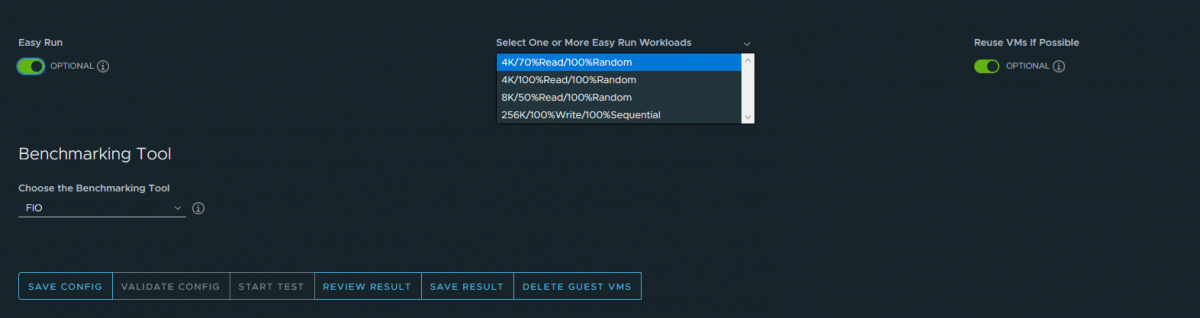
- Chọn SAVE CONFIG đồng thời nên VALIDATE CONFIG để lưu và kiểm tra cấu hình xem có sai sót ở bước nào đó hay không, tiếp theo chọn START TEST để tiến hành Benchmark

- Quá trình Benmark sẽ bắt đầu, bạn có thể đi pha vài ly cà phê hoặc làm việc khác
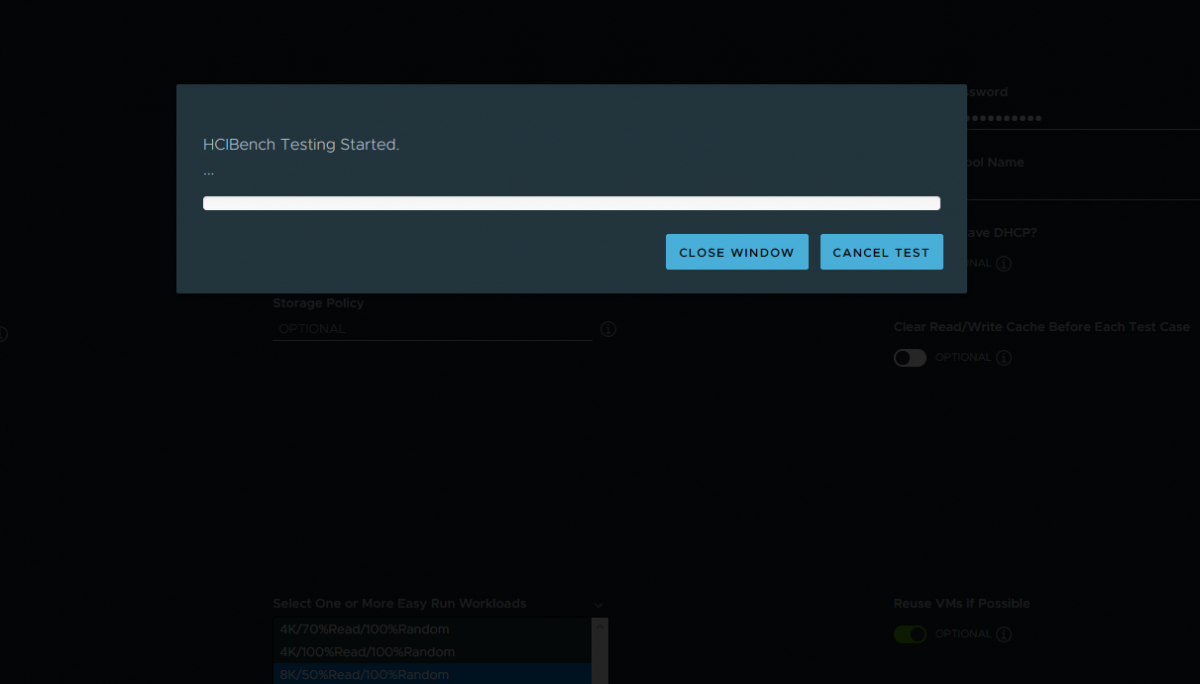
- Preparing…
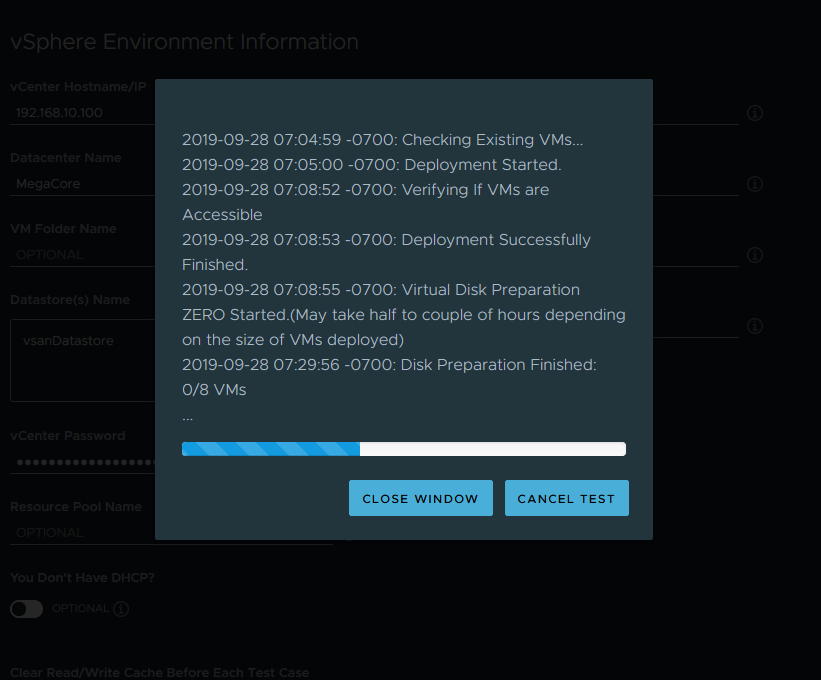
- Sau khi Preparing và tiến hành tiến các bạn có thể nhìn thấy dòng “HERE TO MONITOR” Click vào để truy cập Granfana Dashboard và tiến hành theo dõi tiến trình
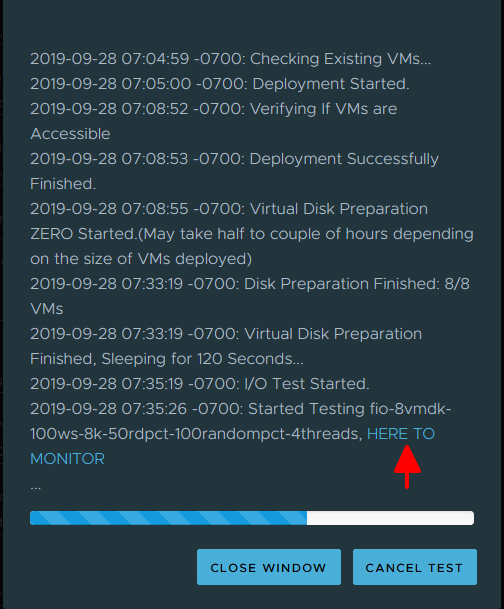
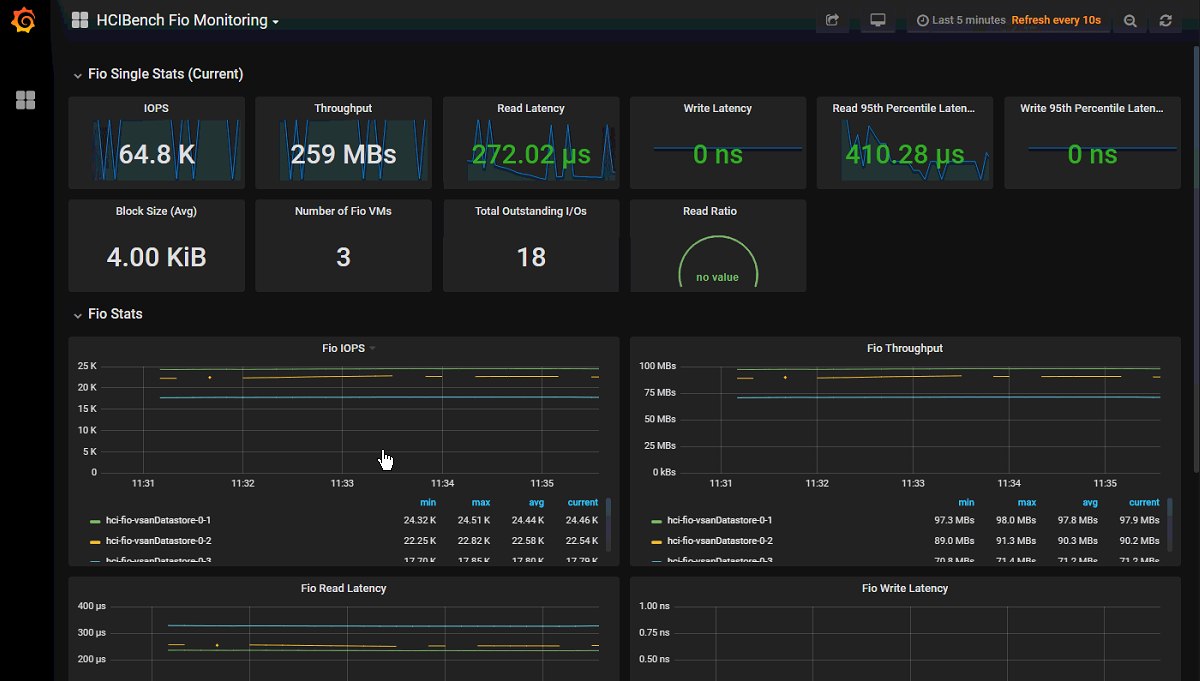
Download HCIBench + Guide Trang Chủ VDBench50407
Tác giả: Nguyễn Văn Long – ITFORVN.COM
Bạn có thể tương tác và cập nhật thông tin mới nhất của Nhóm Facebook ITFORVN, Các khóa học mới do group tổ chức tại «Portal»